WLX313技術資料
ヤマハ WLX313シリーズをお買い上げいただきありがとうございます。
お使いになる前に本書をよくお読みになり、正しく設置や設定を行ってください。
本書中の警告や注意を必ず守り、正しく安全にお使いください。

1. このページの使い方
左側のメニュー から、 表示したい項目 を選択してください。
2. スタートアップガイド
ご購入いただいた WLX313シリーズ の設定開始までの手順について説明をします。
WLX313シリーズは、以下の3つの方法で設定できます。
-
シリアルコンソールを使用したコマンドによる設定
-
Telnet を使用したコマンドによる設定
-
Webブラウザー を使用した設定
本製品ご購入時、初期状態における設定は以下のようになっています。
| 設定項目 | 工場出荷時の設定 |
|---|---|
|
IP アドレス |
DHCP 自動取得
|
|
デフォルトゲートウェイ |
DHCP 自動取得(取得失敗時は未設定) |
|
DNS サーバー |
DHCP 自動取得(取得失敗時は未設定) |
|
ユーザー名 |
admin |
|
管理パスワード |
未設定 |
|
コントローラー機能(役割) |
Member-AP |
|
アンテナ設定 |
内蔵アンテナ |
|
L2MS スレーブ機能 |
有効 |
| WLX313は無線LANコントローラー機能を使用して設定します。1台(スタンドアローン)で使用するときは"コントローラー機能(役割)"を"Controller-AP"に変更して使用して下さい。設定方法は、 無線LANコントローラー機能 をご覧ください。 |
2.1. 電源投入のしかた
本製品の電源を投入するには、電源アダプターを使用する方法と、PoE 給電機器を使用する方法があります。
2.1.1. 電源アダプターを使用して電源を投入する
電源アダプターを使用して電源を投入するには、電源アダプター(YPS-12V3A)を使用します。
|
電源アダプターは、必ずヤマハ YPS-12V3A を使用してください。
ほかの電源アダプターを使用すると、火災や感電、故障の原因になります。 |
-
電源アダプターを本製品に接続します。
-
電源プラグをコンセントに接続します。
本製品の電源が入ります。
2.1.2. PoE 給電機器を使用して電源を投入する
本製品は、IEEE802.3atに対応した PoE 給電機器からの給電に対応しています。
-
本製品の LAN ポートと PoE 給電機器 の LAN+PoE ポートを、LAN ケーブルで接続します。
PoE 給電機器から給電がされると、本製品の電源が入ります。
|
IEEE802.3af規格の給電機器を使用すると、電源は入りますが、無線LANは有効になりません。
PoE給電機器を使用する場合は、IEEE802.3atで電力供給が可能であることをを確認してください。 |
2.2. Webブラウザー、Telnetによる設定の開始手順
-
設定に使用するPC、必要な機材を準備します。
-
本製品との接続に使用する エンハンスドカテゴリー5(CAT5e)以上のイーサネットケーブル を準備してください。
-
使用するWebブラウザーは、以下を推奨しています。
-
Windows
-
Microsoft Edge
-
Microsoft Internet Explorer 11
-
Mozilla Firefox
-
Google Chrome
-
-
Macintosh
-
Apple Safari
-
-
iOS
-
Apple Safari
-
-
推奨バージョンについては、 ヤマハネットワーク製品 Web GUI の Web ブラウザー対応状況 をご覧ください。
-
-
設定に使用する PC の IP アドレス を変更します。
本製品購入時の初期状態では、自身のIPアドレスをDHCPサーバーから自動取得する設定になっています。自動取得できなかった場合 192.168.100.240/24 が設定されます。
設定に使用する PC の IPアドレスは 192.168.100.0/24 のセグメントとなるように設定します。-
PC に固定でIPアドレスを設定している場合は、メモに書き留めるようにしてください。
-
PC のIPアドレスの変更方法は、PC のマニュアルを参照してください。
-
-
PC と 本製品を接続し、電源を入れます。
電源投入方法については、 電源投入のしかた を参照してください。
電源アダプターを使用する場合は、本製品と PC を LAN ケーブルで接続します。
PoE 給電機器を使用する場合は、本製品の給電用に接続した PoE 給電機器 と PC を LAN ケーブルで接続します。 -
設定用 PC より、本製品にアクセスします。
-
Webブラウザー からのアクセス
設定用PC の Webブラウザー を起動し、本製品に対してアクセスします。
アクセスに成功すると、以下のログイン画面が表示されます。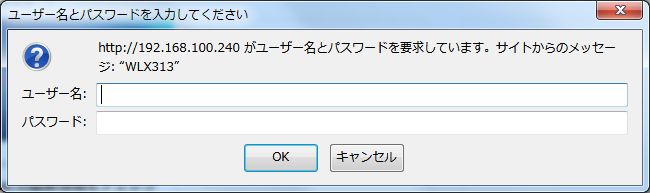
ユーザー名に admin を入力し、ログインを行います。
初期状態ではパスワードは設定されていないため、入力は不要です。
-
-
Telnet クライアントからのアクセス
本製品に対してターミナルソフトよりアクセスします。
"Enter"キーを押すとパスワード入力画面が表示されます。
再度"Enter"キーを押すことでログインが可能です。WLX313 BootRom Ver.1.05 WLX313 Rev.18.00.02 (Tue Mar 06 13:50:01 2018) Copyright (c) Yamaha Corporation. All Rights Reserved. MAC Address : ac:44:f2:45:47:40, ac:44:f2:45:47:48, ac:44:f2:45:47:50, ac:44:f2:45:47:58 Memory 256Mbytes ("Enter"キーを押す) Password: ("Enter"キーを押す) WLX313 BootRom Ver.1.05 WLX313 Rev.18.00.02 (Tue Mar 06 13:50:01 2018) Copyright (c) Yamaha Corporation. All Rights Reserved. MAC Address : ac:44:f2:45:47:40, ac:44:f2:45:47:48, ac:44:f2:45:47:50, ac:44:f2:45:47:58 Memory 256Mbytes >-
以降、本製品の利用環境にあわせた設定を行います。
-
-
Webブラウザーからの設定は、技術資料やWeb設定画面内の ヘルプ を参照して実施してください。
-
Telnetクライアントからの設定は、 コマンドリファレンス を参照してください。
2.3. シリアルコンソールによる設定の開始手順
-
設定に使用するPC、必要な機材を準備します。
シリアルコンソールを使用して設定をする場合、 RJ-45コンソールケーブル (YRC-RJ45) をご購入ください。
また、PC のシリアル(COM)ポートを制御するターミナルソフトウェアが必要です。
コンソールターミナルの通信設定を、以下に設定してください。-
ボーレート : 9600bps
-
データ : 8bit
-
パリティ : なし
-
ストップビット : 1bit
-
フロー制御 : なし
-
-
PC と 本製品を RJ-45コンソールケーブル (YRC-RJ45) 使用して接続します。
-
必要に応じて、USB-シリアル変換 を使用してください。
-
-
本製品の電源を入れます。
電源投入方法については、 電源投入のしかた を参照してください。
起動直後のシリアルコンソール画面は、以下の表示となりとなります。WLX313 BootRom Ver.1.05 Starting ... WLX313 Rev.18.00.02 (Tue Mar 06 13:50:01 2018) Copyright (c) Yamaha Corporation. All Rights Reserved. MAC Address : ac:44:f2:45:47:40, ac:44:f2:45:47:48, ac:44:f2:45:47:50, ac:44:f2:45:47:58 Memory 256Mbytes -
本製品に ログイン します。
"Enter"キーを押すとパスワード入力画面が表示されます。
再度"Enter"キーを押すことでログインが可能です。("Enter"キーを押す) Password: ("Enter"キーを押す) WLX313 BootRom Ver.1.05 WLX313 Rev.18.00.02 (Tue Mar 06 13:50:01 2018) Copyright (c) Yamaha Corporation. All Rights Reserved. MAC Address : ac:44:f2:45:47:40, ac:44:f2:45:47:48, ac:44:f2:45:47:50, ac:44:f2:45:47:58 Memory 256Mbytes > -
以降、本製品の利用環境にあわせた設定を行います。
シリアルコンソールからの設定は、 コマンドリファレンス を参照してください。
3. ファームウェア更新について
安定した運用をしていただくために、本製品には新機能の追加、不具合対応が行われている最新のファームウェアを適用することをお勧めします。
お使いのバージョンをご確認の上、対応をお願いします。
-
ファームウェアバージョンはWeb設定画面の「システム情報」で確認してください。
4. 使用上のご注意
本製品の使用方法や設定を誤って使用した結果により発生したあらゆる損失については、弊社ではいかなる責任も負いかねます。あらかじめご了承ください。
4.1. 設置 / 接続について
-
本製品を電源アダプターで使用する場合、ご使用にならないときは、電源プラグを必ずコンセントから外してください。
-
本製品は磁界が強い場所に設置しないでください。
-
本製品の同一電源ライン上にノイズを発生する機器を接続しないでください。故障や動作不良の原因になります。
-
電子レンジの近くで本製品を使用しないでください。電子レンジによっては本製品の無線通信への電磁妨害が発生します。
-
本製品は、ほかの電子機器などから離した場所に設置してください。ほかの電子機器の近くに設置した場合、受信電波品質が低下し通信が不安定になる可能性があります。
-
本製品のご使用にあたり、周囲の環境によっては電話、ラジオ、テレビなどに雑音が入る場合があります。この場合は本製品の設置場所、向きを変えてみてください。
-
通信ケーブルを電源ケーブルなどに近づけて配線しないでください。大きな電圧が誘起され、動作不良の原因になります。
-
本体ケースと接触して、コネクター部分に無理な力が加わる形状の LAN ケーブルは使用しないでください。
-
本製品からLANケーブルを外すときは真っすぐ引き抜くようにしてください。LANケーブルをねじる方向や縦横方向に引き抜くと、本製品側のコネクタ内部ピンが引っかかり故障や動作不良の原因になります。
-
LAN ケーブルはエンハンスドカテゴリー5(CAT5e)以上の LAN ケーブルをご使用ください。
4.2. USB ポートについて
-
現在は使用できません。
4.3. 譲渡 / 廃棄について
-
本製品を譲渡する際は、取扱説明書、設置ガイドおよび初期設定ガイドも合わせて譲渡してください。
-
本製品を廃棄する場合には、お住まいの自治体の指示に従ってください。
-
本製品を譲渡 / 廃棄する際は、本製品を初期化してください。設定内容を初期化せずに譲渡 / 廃棄すると、第三者にパスワードなどの情報が漏えいする可能性があります。
5. サポート窓口のご案内
-
ヤマハルーターお客様ご相談センター
TEL : 03-5651-1330
FAX : 053-460-3489 -
ご相談受付時間
9:00 ~ 12:00 13:00 ~ 17:00(土・日・祝日、弊社定休日、年末年始は休業とさせていただきます) -
お問い合わせページ
https://network.yamaha.com/ からサポートページにお進みください。